Numbers
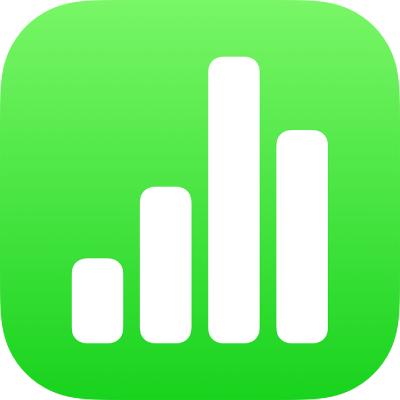
在 iPad 上的 Numbers 中輸出至其他檔案格式
若要以另一個格式儲存 Numbers 試算表拷貝,須以新格式將其輸出。需要以其他應用程式打開試算表,或將試算表傳送給使用不同軟體的人時,此功能十分實用。您對輸出試算表所做的任何更動並不會影響到原本的檔案。
【注意】如果原始的檔案設有密碼,則該密碼也會套用到以 PDF 和 Excel 格式輸出的拷貝。
以另一個格式儲存 Numbers 試算表拷貝
打開試算表,然後點一下
 。
。點一下「輸出」,然後點一下格式:
PDF:這類檔案能使用「預覽程式」和 Adobe Acrobat 等應用程式打開,有時還可進行編輯。選擇佈局選項(列印選項使用預設列印設定)。若要包含註解,請選取「讓每張工作表符合單一頁面」,然後開啟「註解」。若您有加入供輔助技術(例如「旁白」)讀取的影像、繪圖、音訊或影片描述,這些內容會自動輸出。若要包含大型表格的輔助使用標記,請點一下「輔助使用」,然後點一下「開啟」。選擇頁面佈局和其他設定後,點一下「PDF 選項」右上角的「輸出」。
Excel:選擇要針對 Numbers 試算表(若包含多個工作表或表格)中的每個表單或每個表格製作 Excel 工作表。若您選擇「每個表格一頁」,您可以包含具備所有表格連結的摘要工作表。這些檔案可使用 Microsoft Excel 以 .xlsx 格式打開並編輯。
CSV:輸入格內容會在輸出的檔案中以逗號分隔值顯示。
TSV:輸入格內容會在輸出的檔案中以定位點分隔值顯示。
Numbers 樣板:您的試算表會儲存為「樣板選擇器」中的樣板。
您也可以共享樣板。若要深入瞭解,請參閱:在 iPad 上管理 Numbers 樣板。
點一下其中一個選項來傳送、儲存或發佈試算表。
選擇位置,或提供要求的資訊(例如,若您傳送電子郵件,請提供電子郵件地址),然後傳送或發佈拷貝。
感謝您的寶貴意見。